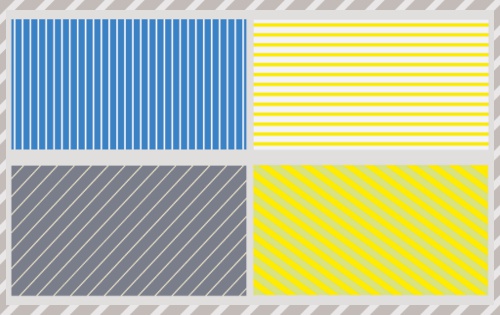2022.11.02
흑백 정사각형으로 새발자국 격자무늬 그리는 법
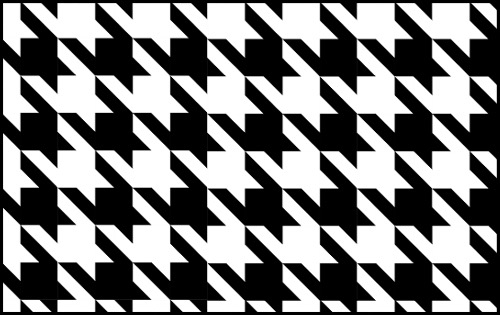
일본에서는 자주 보는 새발자국 격자 모양.
패턴은 직접 그리기에는 어려워울 것 같은데요.
참고 이미지를 붙여넣는 이미지가 많지만 이번에는 1부터 자신의 패턴을 만드는 방법을 설명합니다.
Index
1.흰색 정사각형
먼저 선택 툴(사각형)로「세로와 가로 비율을 고정」에 체크를 하고 화면안에 크게 선택범위를 작성.
흰색으로 채워주세요.
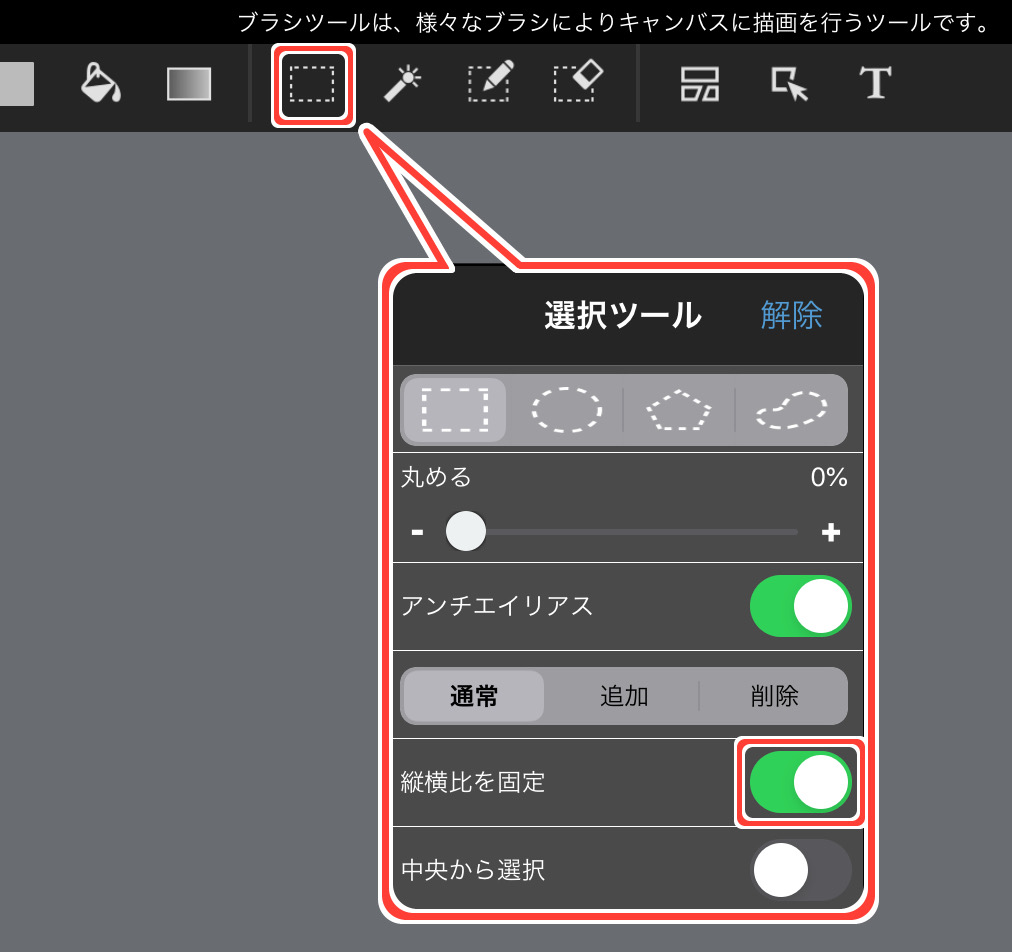
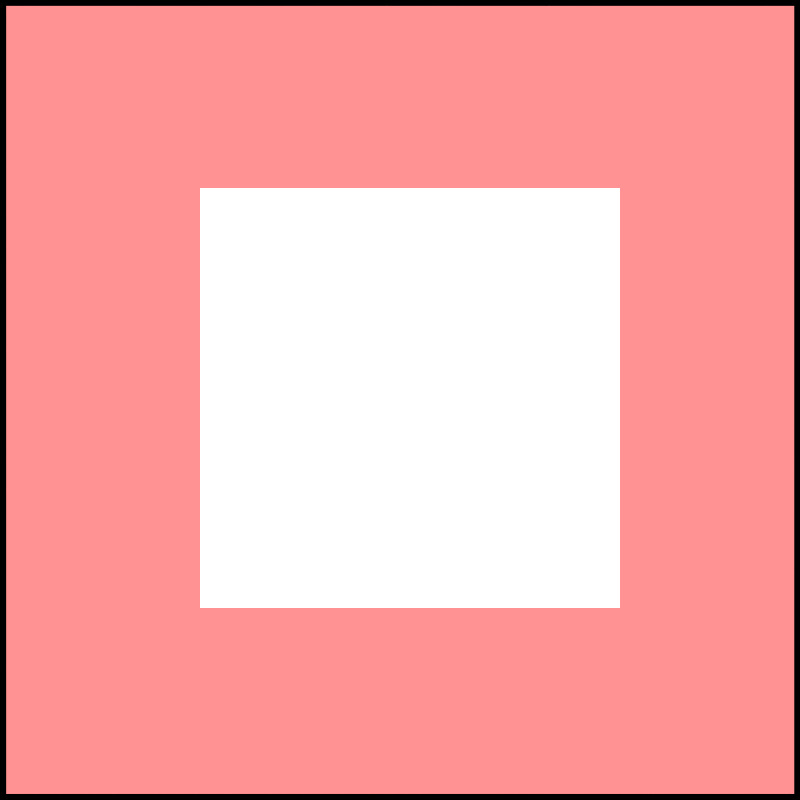
(이미지는 알기 쉽게 배경을 분홍색으로 했습니다.)
2.절반을 검은색으로
하얀 정사각형 레이어에 「투명도 보호」.
기울어진 반은 검은색이 되도록 직선 툴 (검은색)으로 대각선을 긋습니다.
<Point!> 딱 절반인지가 중요해요!
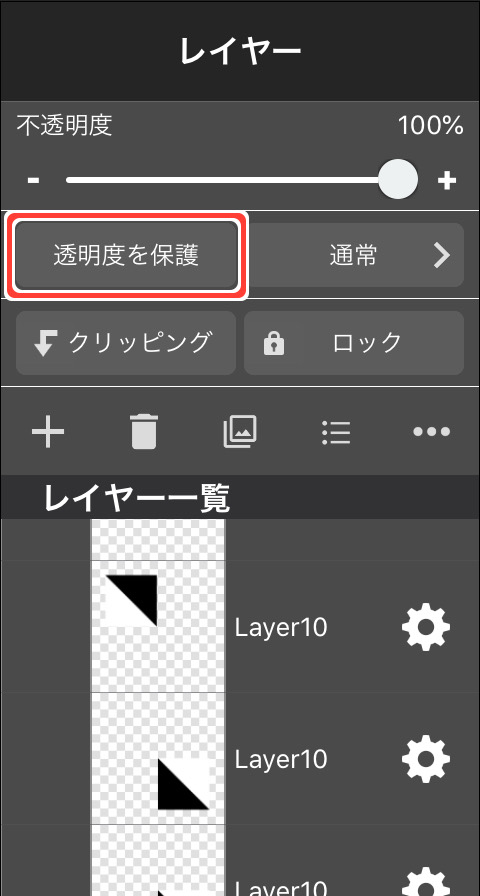
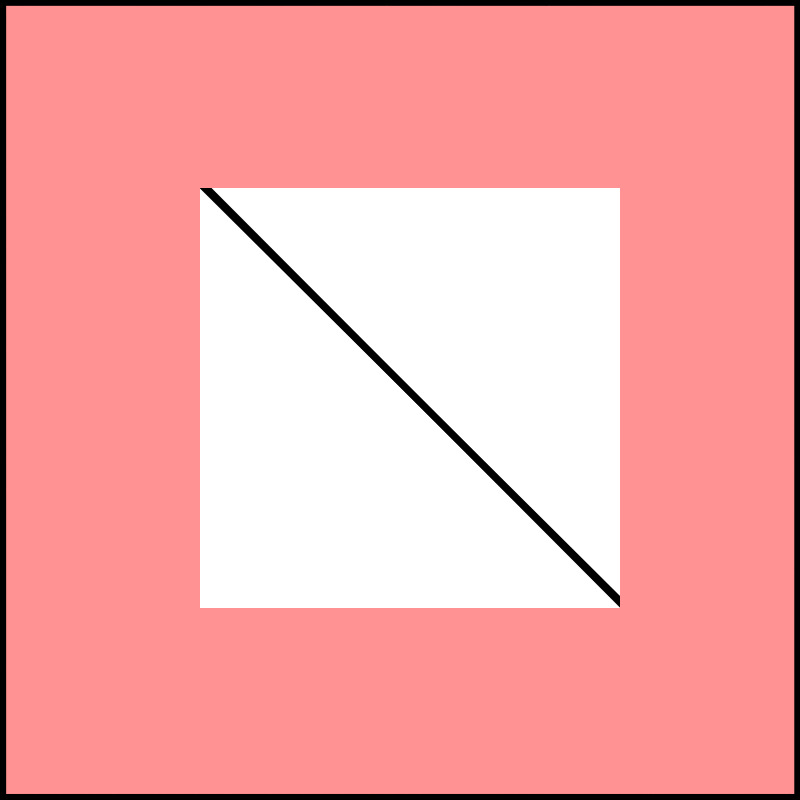
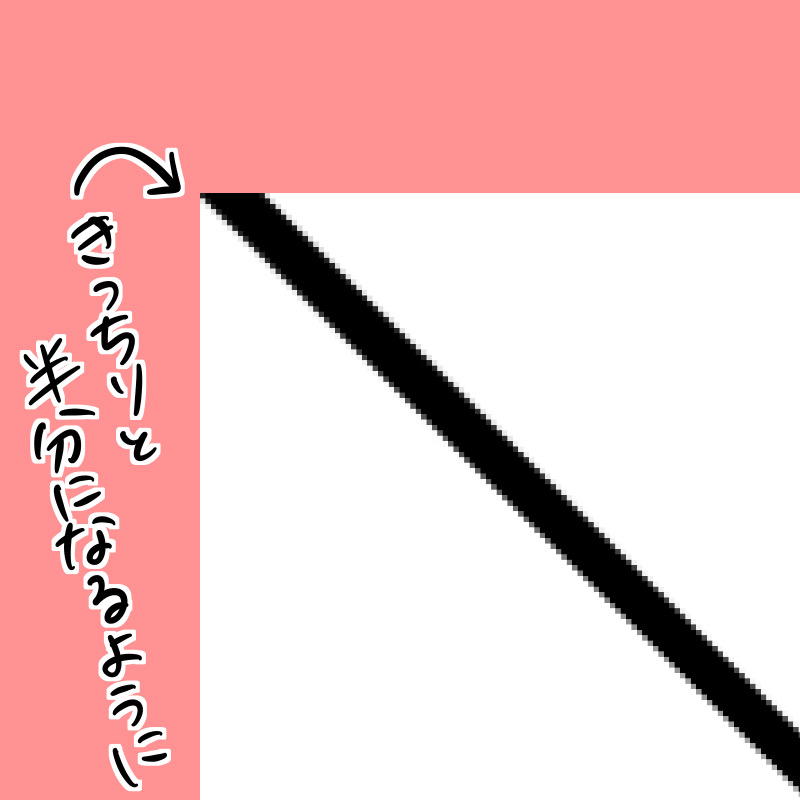
했으면 반을 검은색으로 채웁니다.
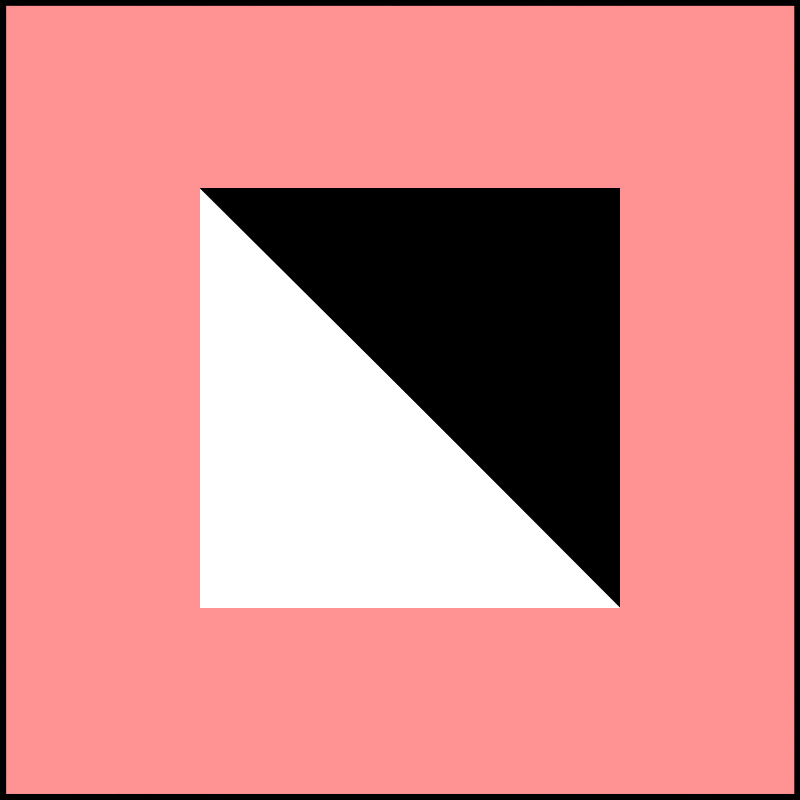
3.반전해서 타일형으로 나란히
다음으로 변형 툴로 같은 것 4개가 들어갈 정도로 축소합니다.
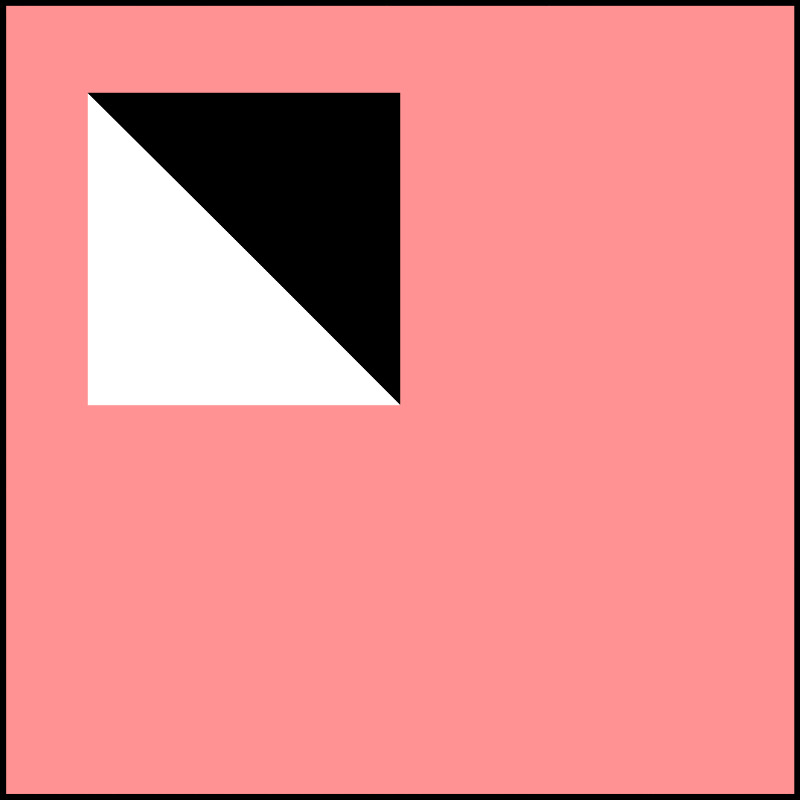
이걸 복제해서 레이어를「좌우반전」거기다「상하반전」합니다.
그러면 그림처럼 됩니다.
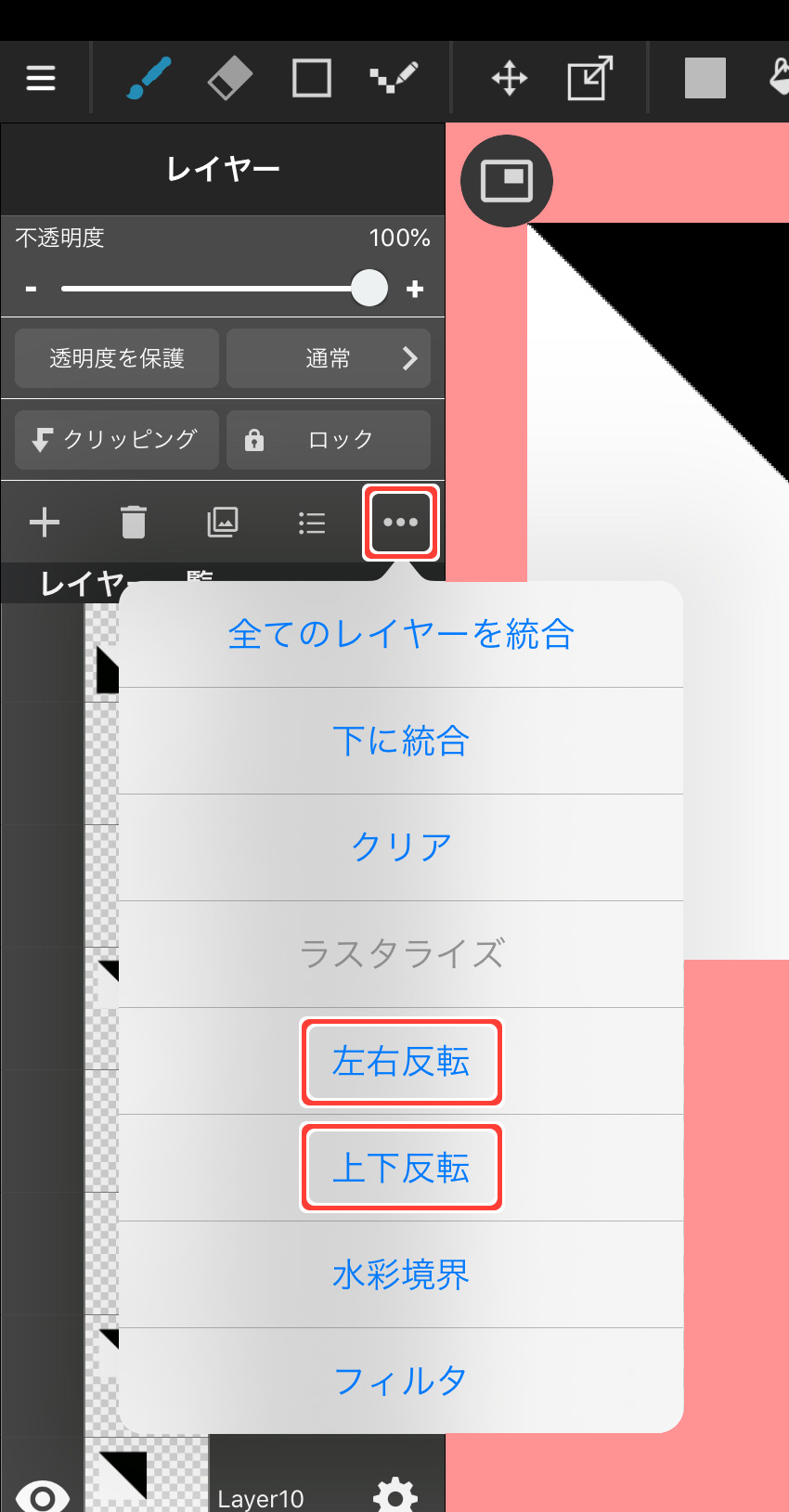
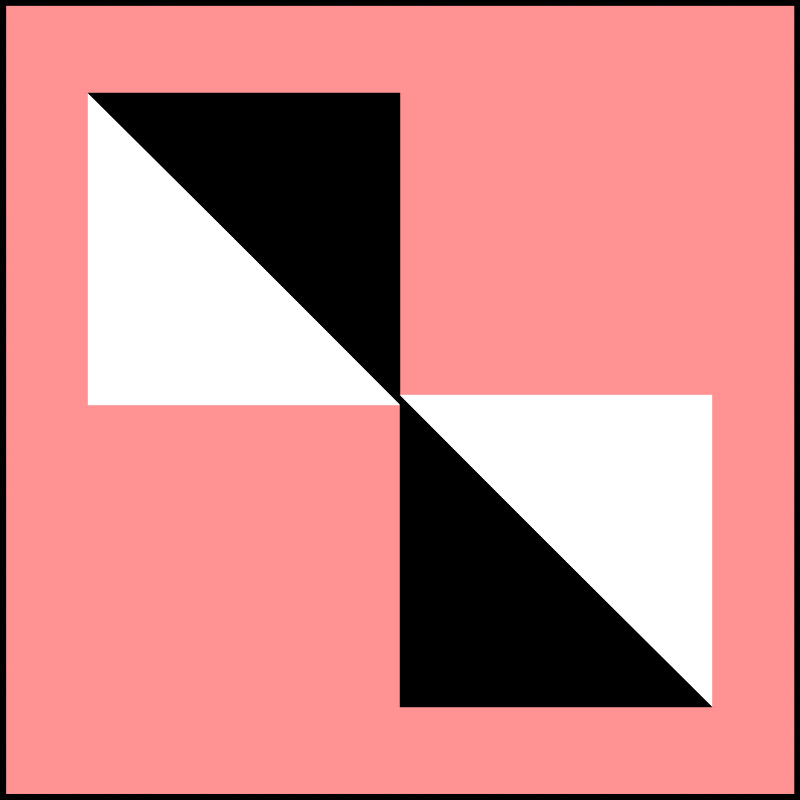
(2개의 정사각형은 다른 레이어)
거기서 반전 전 레이어, 반전 후 레이어를 한번씩 복제.
각각을 이동시켜서 그림처럼 배치해주세요.
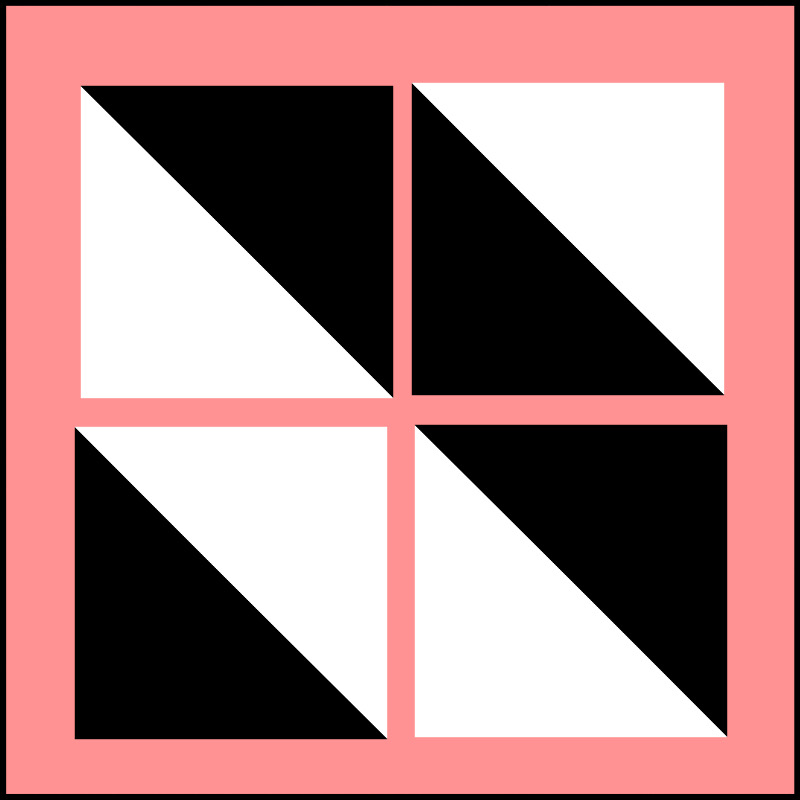
4.딱 붙인다
만든 4장 레이어를 이동 툴로 붙입니다.
<Point!> 틈 없이 딱 붙여서 깔끔하고 큰 정사각형을 만든는 것이 중요해요!
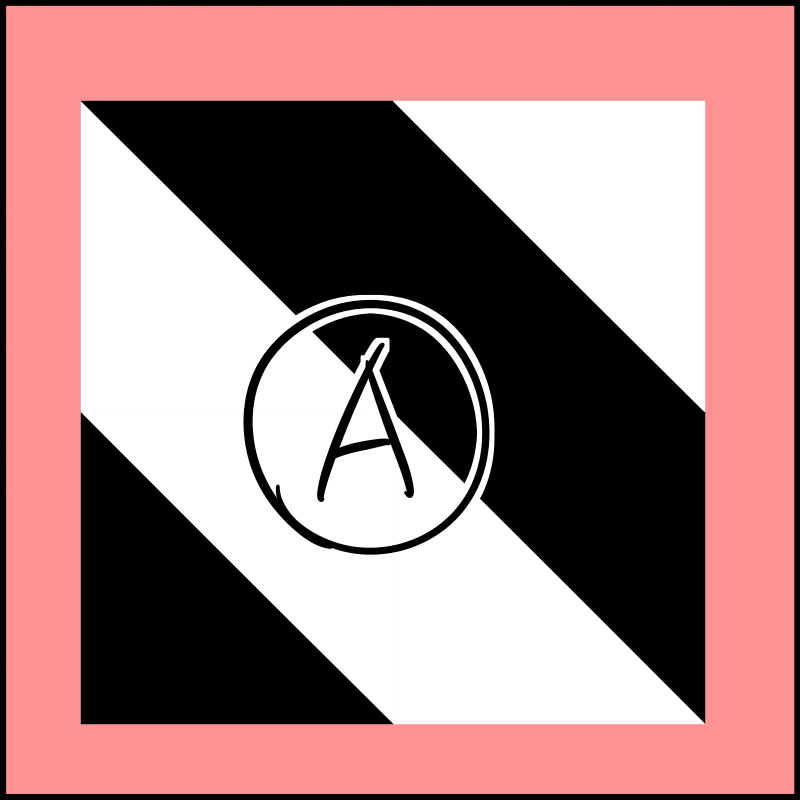
무늬 정사각형이 됐어요.
4장 레이어를 통합하고 이것을 A로 합니다.
5.한 번 더 타일형태로
A를 마찬가지로 4분의 1정도로 축소해서 복제.
복제 레이어를 좌우, 상하로 반전하고 대각선으로 배치합니다.
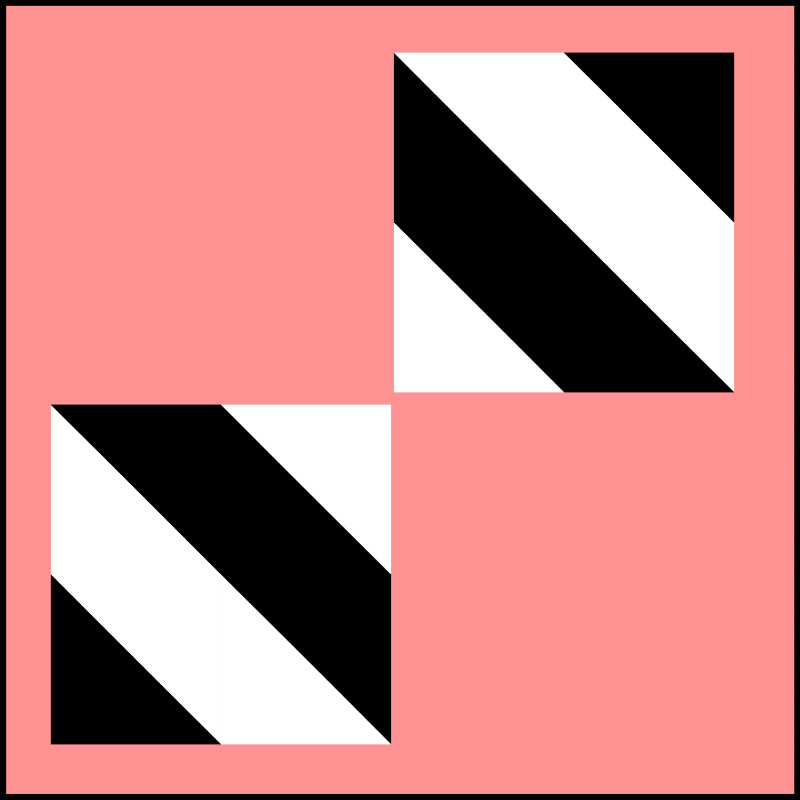
거기다 A를 또2개 복제합니다.
하나를 검은색으로 또 하나를 흰색으로 채워서 그림처럼 배치해주세요.
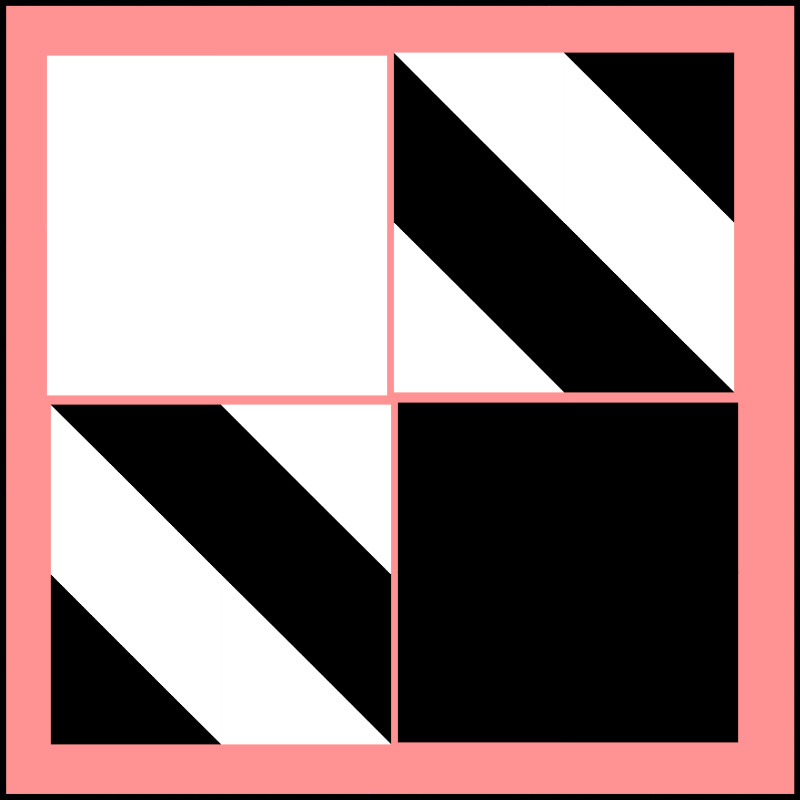
또 딱 붙입니다.
예쁘게 붙었으면 또 4장의 레이어를 통합합시다.
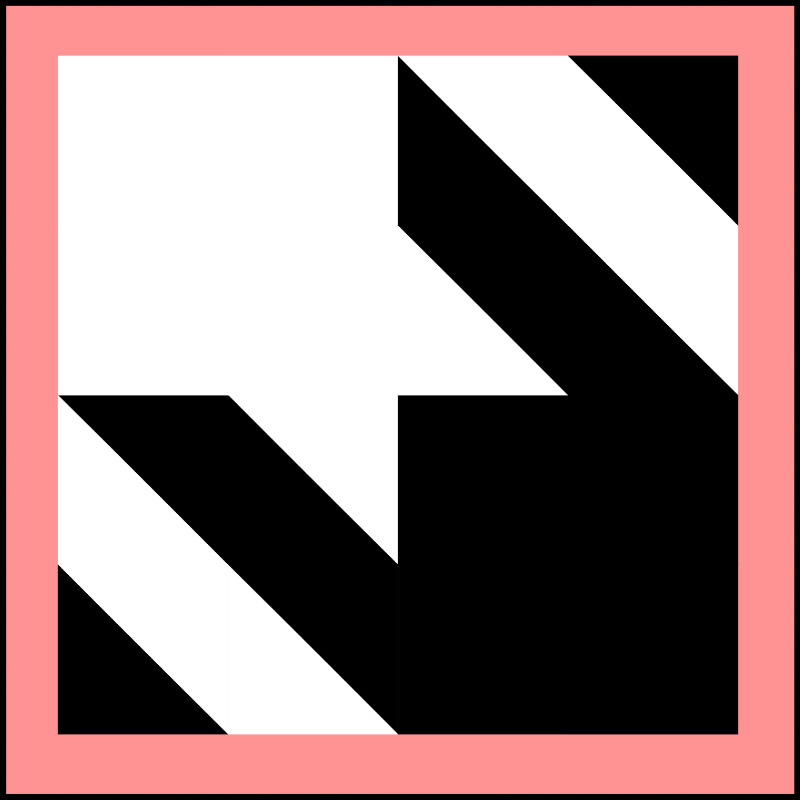
6.더욱 타일 형태로
여기까지 했으면 이제 복제해서 붙이면됩니다!
먼저 마찬가지로 4장을 나열…
그것을 축소, 복제, 통합을 반복해서 원하는 만큼 패턴을 만들어주세요.
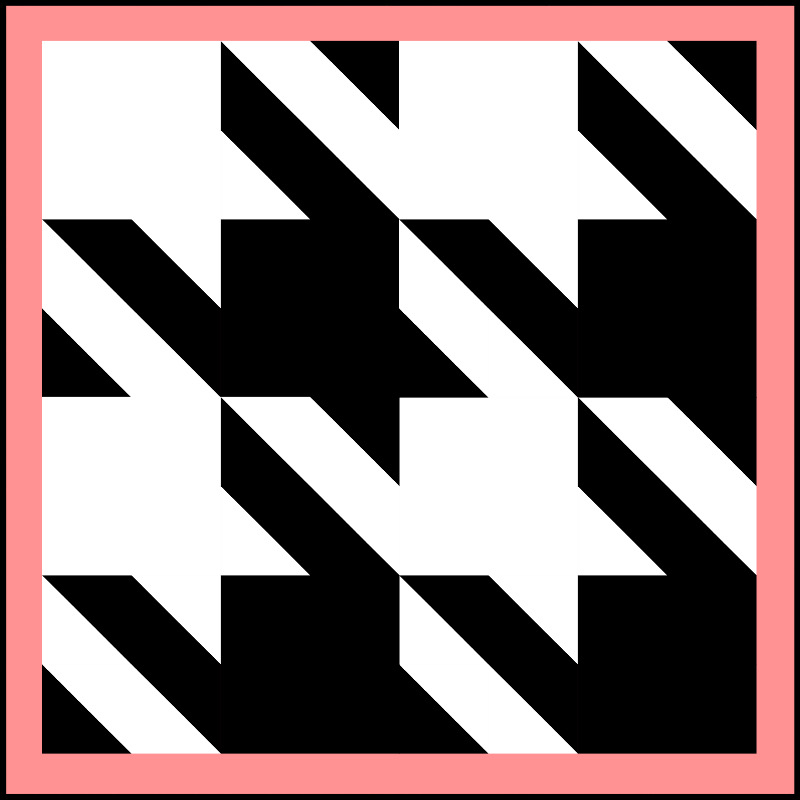
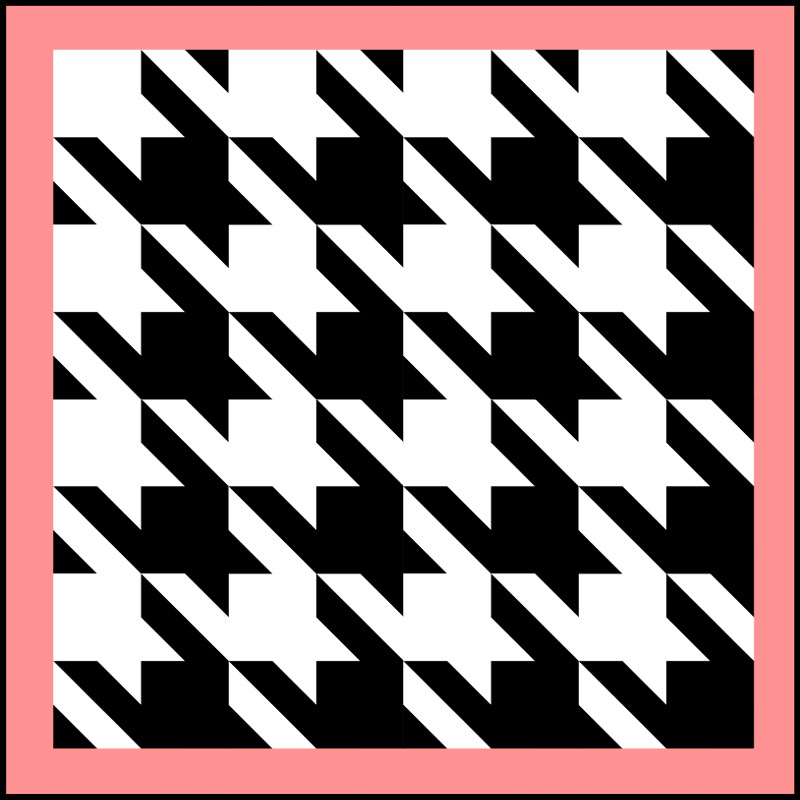
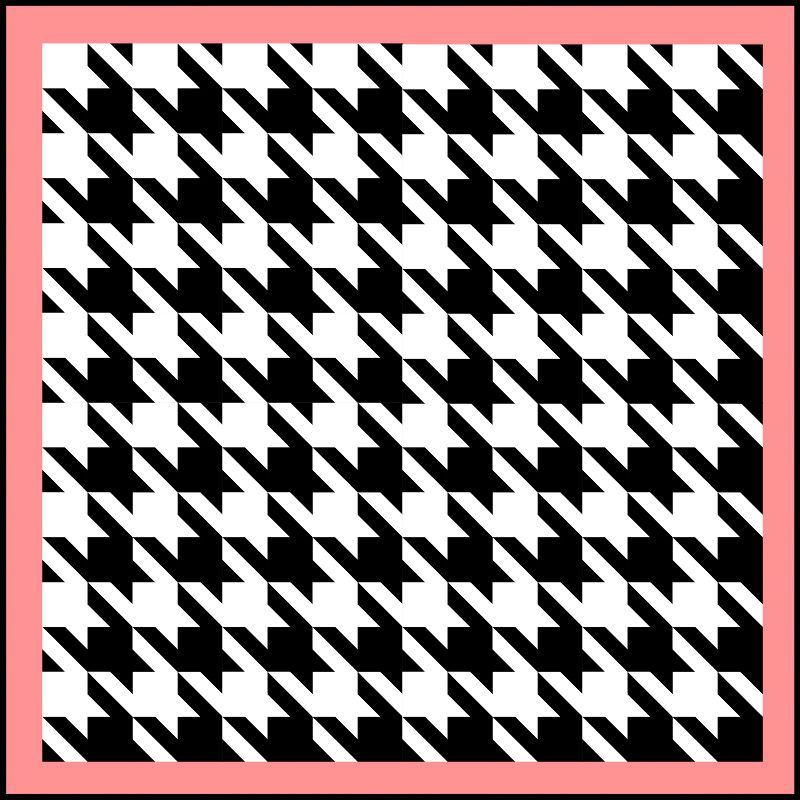
7.정리
어땠나요?
복잡하게 보이는 패턴도 실제로는 흑백 삼각형을 반복하는 거라고하면 좀 더 쉽게 이해하실 것 같습니다.
색을 바꿀 때는 필터에서 선화 추출을 하면 선택 메뉴에 그린 부분 선택(휘도)에서 검은색 부분을 선택하고 신규 레이어에 새로운 색으로 채워주세요.
「선택반전」을 하면 흰색 부분을 선택할 수 있습니다.
브러시 등으로 채우면 다양한 응용을 할 수 있어요!
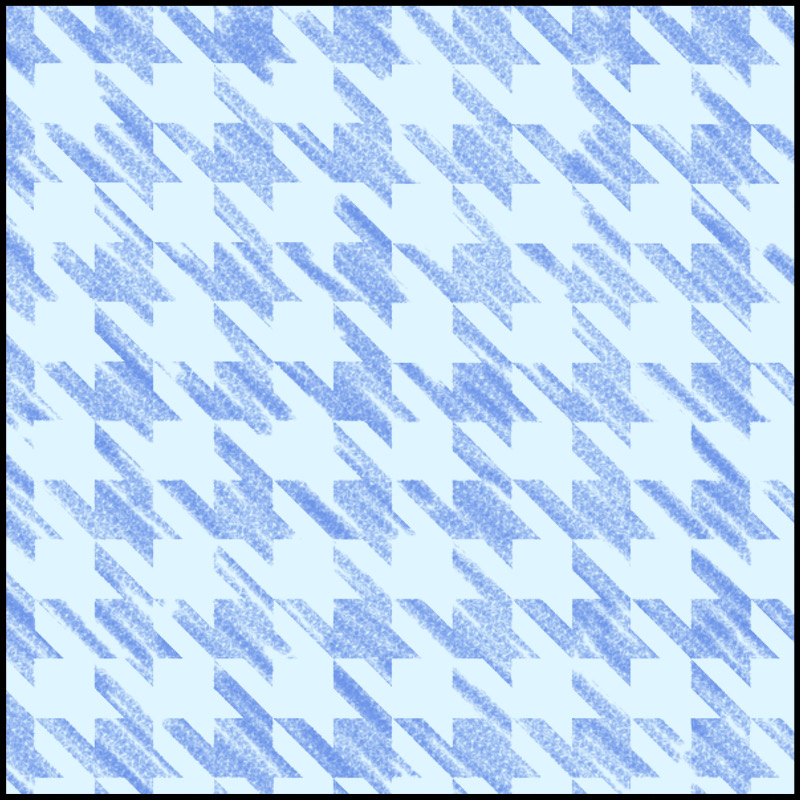
\ We are accepting requests for articles on how to use /